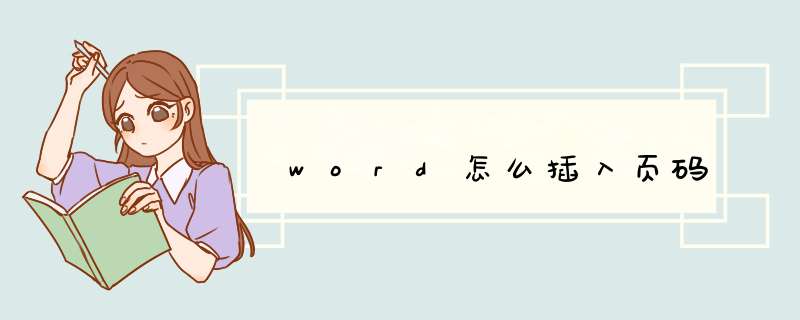
步骤1:打开word文档中,点击顶部的“插入”菜单栏。
步骤2:点击页眉和页脚设置中的“页码”选项。
步骤3:在打开的选项中,可以根据需要点击“页面顶端”或者“页面底端”,一般会选中“页面底端”,然后选择需要的页码样式即可插入页码。
步骤4:点击“设置页码格式”,打开页码格式设置。
步骤5:可以根据需要设置页码的编号格式,以及起始页码等。我们可以选中页码中的数字,然后对其进行修改颜色或者字体大小、样式等都可以。这样就可以完成在word里面进行插入页码了。
在word右下角加上页码的方法如下:
1、通过桌面搜索或快捷方式打开word应用程序。
2、在界面左侧点击一个需要添加页码的word文档。
3、在word界面的左上方点击“插入”按钮。
4、在d出的菜单中点击“页码”选项卡,在d出的菜单中点击“页面下方”。
5、在随后d出的样式方框中选择“普通数字3”,即可在页面右下方添加页码。
第1步,打开Word2003文档窗口,将插入点光标定位到需要插入页码的节中。在菜单栏依次单击“插入”→“页码”菜单命令。小提示:如果当前Word文档没有分节,则默认为整篇Word文档插入页码。\x0d\x0a第2步,在打开的“页码”对话框中单击在“位置”下拉三角按钮,在下拉列表中选择页码位置(包括页眉、页脚、纵向中心、纵向内侧和纵向外侧五种位置)。然后单击“对齐方式”下拉三角按钮,在下拉列表中选择页码对齐方式(包括左侧、居中、右侧、内侧和外侧五种对齐方式)。设置完毕单击“格式”按钮。小提示: 在“页码”对话框中选中“首页显示页码”复选框,则当前Word文档第1页将显示页码。如果当前Word文档第1页是封面页而不需要显示页码,则可以取消“首页显式页码”复选框。在“预览”区域可以预览插入页码的位置。\x0d\x0a第3步,打开“页码格式”对话框,在“数字格式”下拉列表中可以选择页码使用的数字格式(包括阿拉伯数字、英文字母和大写中文数字等几种格式)。选中“包含章节号”复选框可以在页码前面插入当前章节号,还可以在“页码编排”区域自定义起始页码。设置完毕单击“确定”按钮。\x0d\x0a第4步,返回“页码”对话框并单击“确定”按钮,用户可以在当前Word文档中查看插入的页码欢迎分享,转载请注明来源:内存溢出

 微信扫一扫
微信扫一扫
 支付宝扫一扫
支付宝扫一扫
评论列表(0条)